Gmail är en av de mest populära e-posttjänsterna och används av över en miljard personer världen över. Gmail-klienten erbjuder ett antal coola funktioner för att hantera ditt e-postmeddelande och enkelt organisera det. "Trash" i Gmail är dumtåligt, eftersom det lagrar raderade e-postmeddelanden i 30 dagar (eller tills du tar bort dem själv permanent, beroende på vilket som kommer först). Men då och då kan man stöta på ett problem, där du oavsiktligt raderade ett e-postmeddelande och inte kan tyckas hitta det. Självklart är den första platsen att leta efter, i en sådan situation, papperskorgen, och om det inte fungerar ... ja, du har fortfarande ett par saker du kan försöka. Så, om du vill återställa raderade Gmail-meddelanden, så här är några saker du kan försöka:
Återställ borttagna Gmail-e-postmeddelanden: Rapportera problem till Google
Om du har permanent raderat några av dina e-postmeddelanden, utan att pausa om du kan behöva dem senare, så är du ganska otur. Det finns inget sätt i Gmail-gränssnittet att ens försöka återställa raderade e-postmeddelanden. Den goda nyheten är dock att du kan rapportera din fråga till Google, och de kan eventuellt återställa dina e-postmeddelanden till dig.
För att rapportera ett problem till Google, skicka enkelt en rapport till Google, med all information du har, och de kommer att försöka hjälpa dig.
Du måste nämna en e-postadress där Google-företrädare kan kontakta dig, tillsammans med ytterligare information, inklusive datumet då du först märkte de saknade e-postmeddelandena, samt en beskrivning av ditt problem (tillsammans med några steg för att reproducera ditt problem).
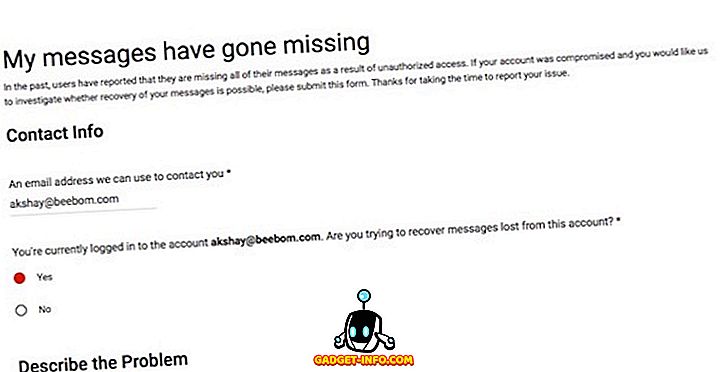
Obs! Den här tjänsten är avsedd för användare som har förlorat sina uppgifter på grund av obehörig åtkomst till sina konton. Därför kan Google besluta att inte hjälpa dig om du själv raderade e-postmeddelandena. I vissa fall kan du dock få Google att hjälpa dig, även om ditt inte är fallet med obehörig åtkomst till ett Gmail-konto.
2. Återställ raderade Gmail-e-postmeddelanden: G Suite-användare
Om du är en G Suite-användare, och du av misstag har raderat några av dina e-postmeddelanden, inte bara från din inkorg, men också från papperskorgen, går inte allt bort. Om du är administratör för G Suite-kontona kan du återställa raderade Gmail-meddelanden för en enda användare (eller upp till 10 användare) genom att gå till administratörskonsolen.
Obs! Även som en administratör kan du bara återställa data som raderades under de senaste 25 dagarna. Alla data som raderades mer än 25 dagar tillbaka, kan inte återställas.
Om du vill återställa en G Suite-användares borttagna data är dessa stegen du behöver följa:
- Logga in på ditt G Suite-administratörskonto och gå till administratörskonsolen. Klicka här på "Användare", för att visa alla användare i din organisation.
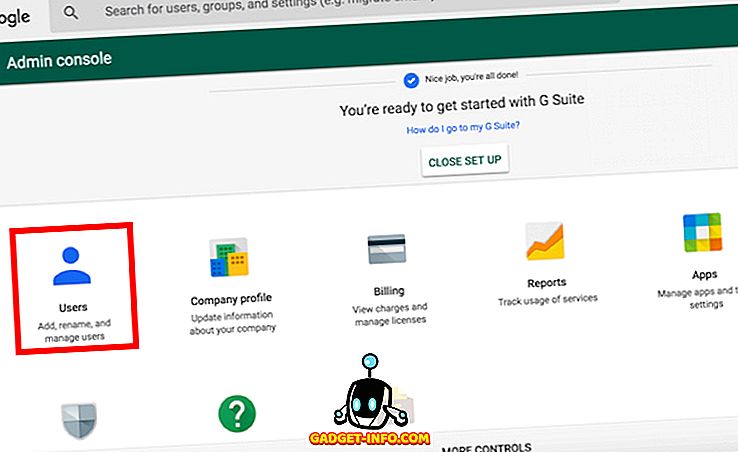
- På listan över användare klickar du på den användare du vill återställa data till.
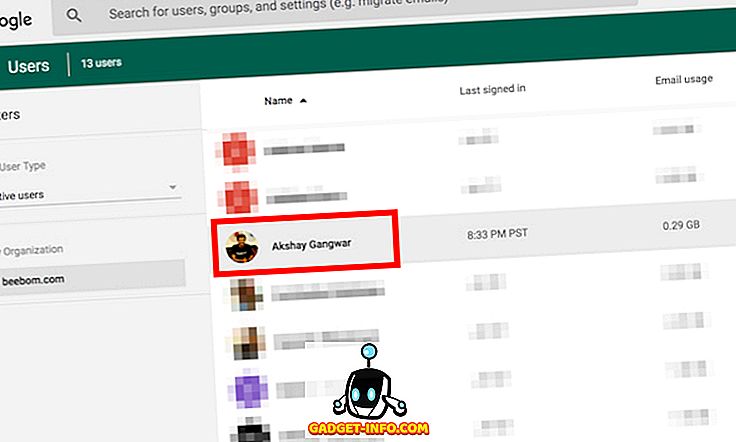
- Sedan, på användarens sida, klicka på ikonen för tre punkter längst upp till höger och klicka på " Återställ data ".
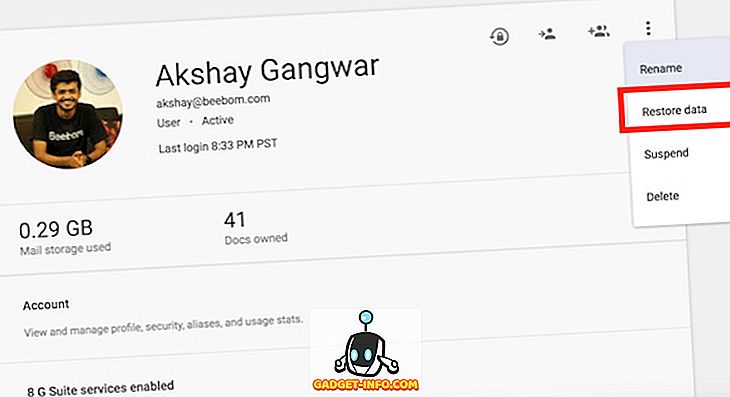
- Du kommer se en modal, frågar dig om datumet och tjänsten. Fyll i datumintervallet för vilket du vill återställa data och välj "Gmail" som tjänst. Observera att du inte kan använda datum längre än 25 dagar tillbaka. Om du lämnar dessa fält tom lämnas ett fel. När du är klar klickar du på " Återställ data ".
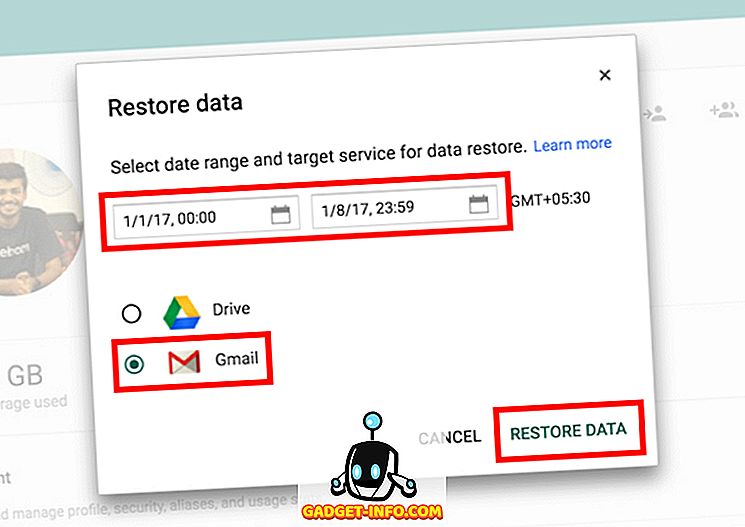
Några andra sätt att återställa borttagna Gmail-meddelanden?
Om du använder tredje partsklienter för att komma åt dina Gmail-e-postmeddelanden med IMAP eller POP3 finns det risk att e-postmeddelandena du raderade från Gmail inte synkroniserades med din klient, så du kan eventuellt återställa dina e-postmeddelanden därifrån. Men den här metoden fungerade inte för mig, så ta den med en nypa salt.
Det finns också ett antal tredjepartsprogram (och vanligen skuggiga) appar och verktyg som hävdar att du kan återställa dina raderade e-postmeddelanden, men de fungerar aldrig och låter sådana verktyg komma åt ditt Gmail-konto i allmänhet inte är tillrådligt på grund av integritet och säkerhet oro. Som en tumregel bör du aldrig lita på sådana tredjepartsverktyg med ditt Google-kontouppgifter eller låta dem komma åt någon del av ditt ID.
Återställ borttagna Gmail-e-postmeddelanden med hjälp av dessa metoder
Att återställa raderade Gmail-e-postmeddelanden är inte en lätt uppgift, och fungerar inte hela tiden. Självklart kan du, om du är en G Suite-användare, återställa dina e-postmeddelanden (inom 25 dagar efter att du raderar dem). Men för personliga konton är metoden att skicka en rapport till Google troligtvis din bästa insats. Generellt sett borde du inte radera e-postmeddelanden, om du inte är helt säker på att du inte behöver dem igen. Istället kan du arkivera e-postmeddelanden som du inte behöver längre, så du kan få dem om du behöver dem senare.
Så har du någonsin permanent raderat ett mail som du slutade behöva senare? Hur fick du tillbaka det? Låt oss veta om din erfarenhet av att återställa raderade Gmail-meddelanden i kommentarfältet nedan.







